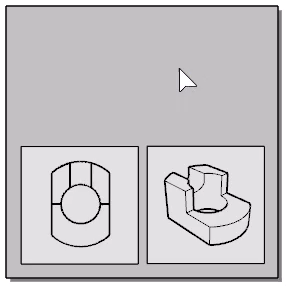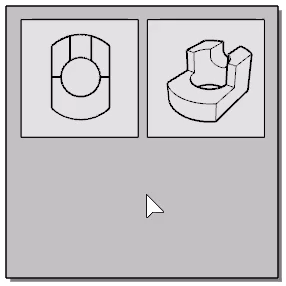Detail
| 도구모음 | 메뉴 |
|---|---|
|
|
뷰 레이아웃 > 디테일 뷰 추가 |
Detail 명령은 레이아웃 디테일 뷰포트를 관리합니다.
디테일 뷰포트는 레이아웃 뷰포트에 배치할 수 있는 모델링 뷰포트입니다.
선택된 디테일 뷰는 Copy 명령으로 복사할 수 있습니다.
명령행 옵션
추가
직사각형을 그려 디테일 뷰에 추가합니다.
디테일 뷰의 제어점을 켭니다.
제어점을 끌어 디테일 뷰의 크기를 조정합니다.
활성뷰를 클릭하고 끌어 움직입니다. 이웃하는 뷰와 겹칠 수 있습니다.
사용
디테일을 두 번 클릭하여 활성화할 수 있습니다. 화면에서 다른 부분을 두 번 클릭하면 비활성화됩니다.
- 디테일 뷰의 겹친 영역에서, 디테일 뷰의 중심에 가깝게 두 번 클릭하여 활성화합니다.
디테일로부터
선택된 디테일 뷰의 상대적 위치를 기준으로 하는 뷰 방향을 가진 새 디테일 뷰를 추가합니다.
투영 (제1각법/제3각법)
제1각법 또는 제3각법 투영 규칙을 기준으로 새로운 디테일 뷰를 만듭니다.
|
1각 투영(제1각법)
|
3각 투영(제3각법)
|
배율
레이아웃에서의 거리를 모델에서의 거리로 설정합니다.
잠금
뷰가 초점 이동 또는 확대/축소되지 않도록 디테일을 잠급니다.
잠금_해제
잠김 디테일을 잠금 해제합니다.
페이지_사용
디테일 뷰를 설정/해제하고, 레이아웃 뷰포트로 되돌립니다. 화면의 다른 부분을 두 번 클릭해도 됩니다.
선택된 디테일의 개체 속성을 관리합니다.
옵션
이름
디테일 뷰의 뷰포트 제목입니다.
잠김
뷰가 초점 이동 또는 확대/축소되지 않도록 디테일을 잠급니다.
배율값
디테일의 크기 조정에 필요한 배율을 설정합니다.
___ <단위> (레이아웃)
___ <단위> (모델)
레이아웃에서 거리 치수 측정
레이아웃 뷰포트에서 디테일 뷰의 개체는 모델 공간 거리를 기준으로 주석 처리됩니다.
이 예에서, 파란색 원은 레이아웃 뷰포트에 있습니다. 반지름은 10 단위로 주석 처리되었습니다(레이아웃 공간 거리). 빨간색 원은 디테일 뷰에 있습니다. 이 반지름 치수가 디테일 뷰포트 또는 레이아웃 뷰포트에서 만들어졌는지와 상관없이, 반지름은 100 단위로 주석 처리되었습니다(모델 공간 거리).
디테일 뷰포트 간에 개체 선택
- 디테일 뷰포트를 두 번 클릭하여 활성화합니다.
- 디테일 뷰포트에서 일부 개체를 선택합니다.
- 키를 누른 상태에서 다른 디테일 뷰포트를 두 번 클릭합니다.
첫 번째 디테일 뷰포트에서 선택한 개체가 선택 상태로 유지됩니다.
관련 명령
| 도구모음 | 메뉴 |
|---|---|
|
|
|
CopyDetailToViewport 명령은 선택된 디테일을 모델 뷰포트에 복사합니다.
과정
- 복사할 디테일을 클릭합니다.
| 도구모음 | 메뉴 |
|---|---|
|
|
|
CopyViewportToDetail 명령은 모델 뷰포트를 디테일 뷰포트로써 새 레이아웃으로 복사 또는 이동합니다.
과정
- 복사할 뷰포트를 클릭합니다.
| 명령행 옵션 | |
|---|---|
|
변형 |
복사선택된 모델 뷰포트를 새 레이아웃으로 복사하고, 모델 뷰포트를 유지합니다. 이동선택된 모델 뷰포트를 새 레이아웃으로 복사하고, 모델 뷰포트를 제거합니다. |
| 도구모음 | 메뉴 |
|---|---|
|
|
|
HideInDetail 명령은 디테일 뷰에서 선택된 개체를 숨깁니다.
명령행 옵션
디테일 (활성/비활성)
활성 디테일 뷰에서만 또는 레이아웃의 비활성 디테일 뷰에서 선택된 개체를 숨깁니다.
| 도구모음 | 메뉴 |
|---|---|
|
|
|
ShowInDetail 명령은 디테일 뷰의 모든 숨겨진 개체를 다시 표시합니다.
| 도구모음 | 메뉴 |
|---|---|
|
|
|
ShowSelectedInDetail 명령은 디테일 뷰의 선택된 숨겨진 개체를 다시 표시합니다.
| 도구모음 | 메뉴 |
|---|---|
|
|
|
HideLayersInDetail 명령은 디테일 뷰에서 레이어를 숨깁니다.
| 도구모음 | 메뉴 |
|---|---|
|
|
|
ShowLayersInDetail 명령은 디테일 뷰에서 숨겨진 레이어를 다시 표시합니다.
참고 항목
Layout
인쇄 레이아웃 뷰포트를 만듭니다.
SelDetail
레이아웃 뷰포트에서 모든 디테일 뷰 직사각형을 선택합니다.